So reparieren Sie einen PC, der sich nicht einschalten lässt [12 Möglichkeiten]
![So reparieren Sie einen PC, der sich nicht einschalten lässt [12 Möglichkeiten]](https://cdn.thewindowsclub.blog/wp-content/uploads/2023/08/computer-not-turning-on-640x375.webp)
Sie haben an Ihrem Schreibtisch gesessen, um zu arbeiten, und als Sie versuchen, Ihren PC einzuschalten, stellen Sie fest, dass sich Ihr Computer nicht einschaltet. Sie haben mehrere erfolglose Versuche unternommen, es einzuschalten.
Nun, es kann mehrere Gründe dafür geben, dass sich Ihr Computer nicht einschaltet, die wir in diesem Handbuch besprechen werden. Außerdem stellen wir Ihnen die Lösungen vor, die Ihnen dabei helfen, wieder entspannt auf Ihren PC zu kommen.
Warum lässt sich mein Computer nicht einschalten?
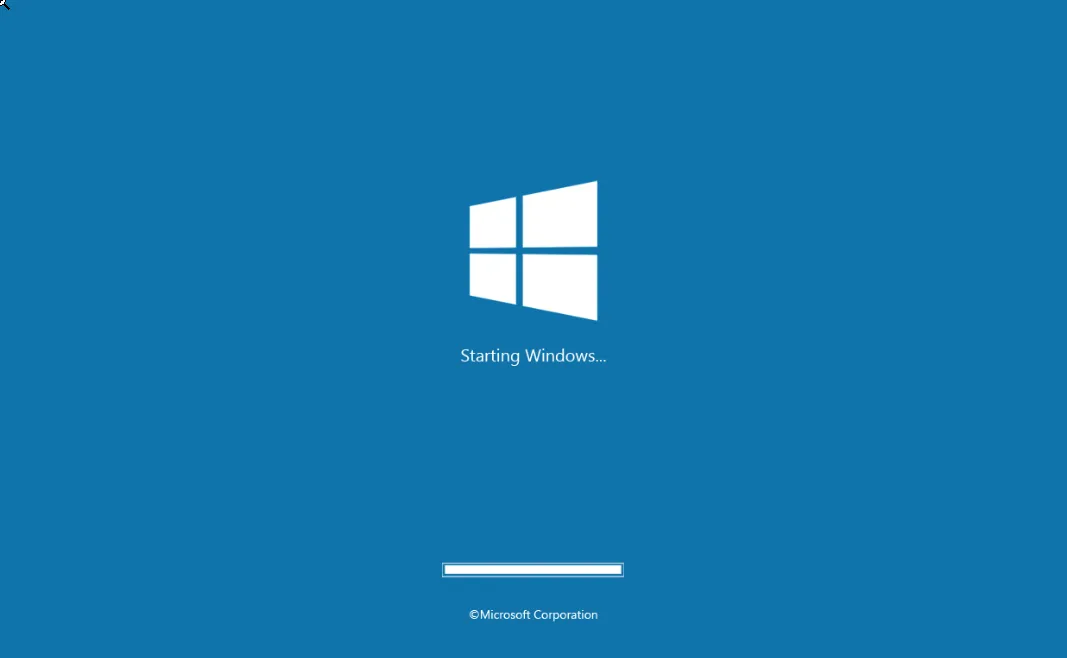
Eines der häufigsten Probleme, die das Einschalten Ihres Computers verhindern können, ist die Stromversorgung. Möglicherweise ist das Kabel, mit dem Sie Ihren Computer mit Strom versorgen, defekt.
Bei Desktop-PCs kann es sein, dass das interne Netzteil defekt ist oder bei Laptops der Akku beschädigt ist. In anderen Fällen gibt es Probleme mit der Anzeige, bei denen, obwohl der Computer läuft, auf der Anzeige nichts angezeigt wird, was uns glauben lässt, dass der Computer tot ist.
Möglicherweise stecken Sie in einer Boot-Schleife fest oder es liegt ein BSoD-Fehler (Blue Screen of Death) vor, der Sie daran hindert, Ihr System zu starten.
Oftmals liegt das Problem auch daran, dass Malware oder Viren vorhanden sind oder wichtige Systemdateien auf Ihrem PC beschädigt sind.
Möglicherweise befinden sich in Ihrem Computer auch lose Komponenten, die das Einschalten verhindern, oder Sie haben eine fehlerhafte Hardware angeschlossen, die zu einem vorzeitigen Herunterfahren führt.
Schauen wir uns die verschiedenen häufigen Gründe an, warum sich Ihr Computer nicht einschaltet, und die Lösungen, die Ihnen bei der Lösung dieses Problems helfen können.
Wie kann ich Fehler an meinem PC beheben, wenn er sich nicht einschaltet?
1. Verwenden Sie eine andere Stromquelle

Wenn Sie Ihren Computer einschalten und nichts angezeigt wird oder überhaupt nichts passiert, liegt möglicherweise ein Stromausfall vor.
In solchen Fällen empfehlen wir Ihnen, die Steckdose des Computers an eine andere Quelle anzuschließen und dann Ihren PC einzuschalten. Benutzen Sie die USV nicht und prüfen Sie, ob die andere Steckdose Ihr Problem löst.
2. Ersetzen Sie das Netzkabel
Sie können auch versuchen, das Stromkabel auszutauschen, das Sie zum Anschließen an die Stromquelle verwenden. Möglicherweise ist es defekt oder abgenutzt und versorgt den PC nicht mit der erforderlichen Energie, weshalb sich Ihr Computer nicht einschaltet.
Wir empfehlen Ihnen außerdem, die Steckdosen in Ihrem PC zu überprüfen, da einige Probleme auch die einwandfreie Stromversorgung des Systems beim Hochfahren verhindern können.
3. Laden Sie den Laptop auf
Wenn sich Ihr Computer nicht einschaltet, kann dies auch daran liegen, dass der Akku vollständig leer ist. Sie können Ihren PC an eine Stromquelle anschließen und ihn gut 15–20 Minuten lang aufladen lassen.
Drücken Sie anschließend den Netzschalter und prüfen Sie, ob dadurch der Laptop gestartet wird oder nicht. Wenn Ihnen das bei der Lösung des Problems hilft, sollten Sie sicherstellen, dass Ihr Laptop ausreichend aufgeladen ist, um solche Probleme zu vermeiden.
4. Starten Sie den PC mehrmals neu
- Halten Sie den Netzschalter gedrückt, um den PC auszuschalten.
- Warten Sie etwa 10–20 Sekunden.
- Drücken Sie den Netzschalter, um den PC einzuschalten.
- Wiederholen Sie den Vorgang drei bis vier Mal, um das Startproblem zu beheben.
Führen Sie die oben genannten Schritte aus und prüfen Sie, ob dies Ihnen beim Einschalten Ihres Computers hilft oder nicht.
5. Verbinden Sie Ihren PC mit einem anderen Display
Häufig liegt das Problem nicht im System, sondern in der damit verbundenen Hardware. Wenn Ihr Computer Probleme beim Einschalten hat, Sie aber sehen, dass das Licht aufleuchtet, wenn Sie den Netzschalter drücken, aber nichts auf Ihrem Display angezeigt wird, könnte es sich um ein Anzeigeproblem handeln.
Schließen Sie Ihren Computer einfach an einen anderen Monitor an und prüfen Sie, ob beim Einschalten ein Ergebnis auf dem Display angezeigt wird oder nicht. Wenn ja, sollten Sie den Anzeigemonitor austauschen und sich einen neuen besorgen.
6. Trennen Sie alle angeschlossenen Geräte vom Stromnetz
Wenn Sie eine externe Festplatte, ein USB-Laufwerk, eine USB-Tastatur/-Maus usw. an Ihren Computer angeschlossen haben, empfehlen wir Ihnen, alle Geräte von Ihrem Computer zu trennen und dann zu versuchen, den PC ohne sie einzuschalten.
Wenn Sie alle diese Geräte ausstecken, eliminieren Sie alle möglichen Fehlfunktionen, die durch externe Geräte verursacht werden. Wenn Ihr Computer außerdem ein nicht unterstütztes oder fehlerhaftes Gerät erkennt, verhält er sich falsch und verursacht solche Probleme.
7. Überprüfen Sie die Motherboard-Leuchte (nur Desktop)

Schrauben Sie das CPU-Gehäuse ab und schalten Sie dann Ihren PC ein. Überprüfen Sie, ob die Motherboard-Leuchte blinkt, wenn Sie Ihren Computer einschalten oder nicht. Wenn die Motherboard-Leuchte blinkt, liegt möglicherweise ein anderes Problem vor.
Obwohl es ziemlich schwierig ist, das Problem zu erkennen, wissen Sie zumindest, dass hier nicht das Motherboard schuld ist.
8. Hören Sie sich den Piepton an
Einige Motherboards erzeugen Pieptöne, wenn Probleme oder Ausfälle auftreten. Wenn Ihr Computer mehrere Pieptöne von sich gibt, sollten Sie sich diese anhören.
Falls der Piepton in einer bestimmten Reihenfolge auftritt, registrieren Sie diese Reihenfolge, da sie wie Morsecode klingen könnte.
9. Setzen Sie das BIOS manuell zurück
- Schalten Sie Ihren PC aus und trennen Sie ihn von der Steckdose.
- Öffnen Sie das CPU-Gehäuse.
- Suchen Sie den CMOS-Jumper. Es befindet sich auf Ihrem Motherboard und ist normalerweise mit CLEAR, CLR, CLEAR CMOS, PSSWRD oder einer Vielzahl anderer Etiketten gekennzeichnet.

- Es gibt drei Pins und der Jumper deckt nur zwei ab. Verschieben Sie den Jumper auf die anderen beiden Pins. Wenn der Jumper beispielsweise am ersten und zweiten Stift befestigt ist, verschieben Sie ihn auf den zweiten und dritten.
- Drücke den Power Knopf. Beachten Sie, dass Ihr PC nicht startet, weil der Strom ausgeschaltet ist. Dabei wird jedoch die verbleibende in den Kondensatoren gespeicherte Energie entladen. Dadurch wird Ihr BIOS zurückgesetzt.
- Bringen Sie den Jumper wieder in seinen ursprünglichen Zustand zurück.
- Schließen Sie das Gehäuse, schalten Sie den Strom ein und starten Sie Ihren Computer.
Wenn Sie das BIOS zurücksetzen, bleiben Ihre Daten erhalten. Wenn Sie das Betriebssystem installiert haben, bleibt es dort, einige Funktionen funktionieren jedoch möglicherweise nicht, nachdem Sie das BIOS zurückgesetzt haben.
10. Ersetzen Sie die Grafikkarte
Wenn sich Ihr Computer nicht einschaltet, kann dies auch auf einen Grafikkartenfehler zurückzuführen sein. Wenn Sie eine Ersatzgrafikkarte zur Verfügung haben, können Sie versuchen, diese auszutauschen.
Beachten Sie, dass Sie diesen Vorgang nur durchführen sollten, wenn Sie wissen, was Sie tun, da das Trennen anderer Komponenten Ihren Computer dauerhaft beschädigen könnte.
11. Überprüfen Sie Ihre Festplatte

Mehrere Laptop- oder Computerbenutzer haben berichtet, dass sie ihre Computer nicht einschalten konnten, weil ihre PCs das Betriebssystem nicht lesen konnten.
Dies liegt daran, dass sie ein problematisches Festplattenlaufwerk hatten. In solchen Fällen empfehlen wir Ihnen, Ihre Festplatte auszutauschen und eine neue zu verwenden (SSD wäre großartig) und dann zu versuchen, Ihren Computer zu starten.
12. Installieren Sie den RAM neu
- Schalten Sie den Computer aus, indem Sie die Einschalttaste drücken.
- Trennen Sie die Wechselstromquelle (für Desktops).
- Öffnen Sie das Gehäuse und entfernen Sie den RAM.
- Reinigen Sie die RAM-Verbindungspunkte und verbinden Sie sie wieder mit dem Motherboard.

- Schalten Sie Ihren PC ein und prüfen Sie, ob das Problem dadurch behoben wird oder nicht.
Manchmal kann auch eine lose RAM-Verbindung zu Problemen führen, bei denen sich Ihr PC nicht einschalten lässt. Befolgen Sie die einfachen Schritte und prüfen Sie, ob dies zur Lösung des Problems beiträgt.
Wenn nichts funktioniert, empfehlen wir Ihnen als letzten Ausweg, Ihren Computer zu einem verifizierten Servicecenter zu bringen und ihn reparieren zu lassen. Das Problem könnte viel schlimmer sein, als Sie vielleicht denken.
Teilen Sie uns gerne in den Kommentaren unten mit, welche der oben genannten Lösungen das Problem behoben hat, dass sich der Computer nicht einschaltet.



Schreibe einen Kommentar